Mozilla Firefox läuft auf der Gecko-Web-Rendering-Engine. Es konkurriert direkt mit der Chromium-Web-Rendering-Engine, auf der Google Chrome und Microsoft Edge laufen. Die meisten von uns bevorzugen die Verwendung eines Browsers und möchten als Standard festlegen. Wenn Sie Firefox verwenden, diesen aber nicht als Standardbrowser festlegen können, gehen Sie wie folgt vor.
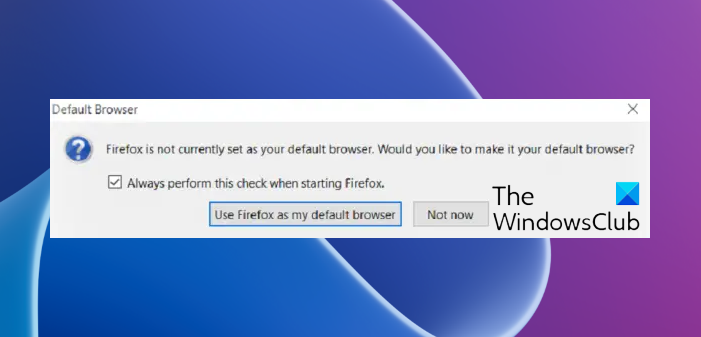
Jeder Webbrowser, den Sie heute verwenden, fordert Sie auf, ihn zu Ihrem Standardbrowser zu machen – das gilt auch für Firefox. Aber manchmal funktioniert diese Aufforderung bei Mozilla Firefox nicht wie vorgesehen. In diesem Artikel erfahren Sie, wie Sie das Problem beheben können.
Firefox kann nicht als Standardbrowser festgelegt werden
Wenn Sie Firefox auf Ihrem Windows 11/10-PC nicht als Standardbrowser festlegen können, beheben Sie das Problem mit den folgenden Methoden:
- Über die Firefox-Einstellungen.
- Über die Windows-Einstellungen.
- Installieren Sie die neueste Version des Webbrowsers neu.
- Deinstallieren Sie alle anderen in Konflikt stehenden Webbrowser.
1]Über die Firefox-Einstellungen
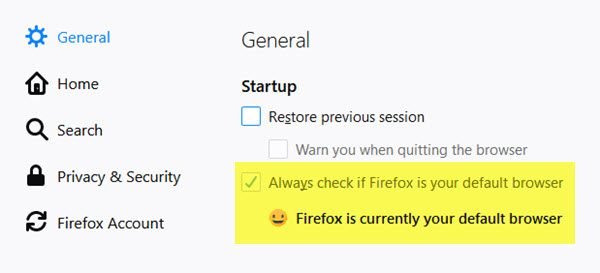
Öffnen Sie das Firefox-Menü > Optionen > Allgemein. Legen Sie es hier als Standard fest.
2]Über die Windows-Einstellungen
Öffnen Sie Einstellungen > Apps > Standard-Apps.
Oder öffnen Sie Systemsteuerung > Alle Systemsteuerungselemente > Standardprogramme
Hier können Sie die Voreinstellungen für den Browser festlegen.
Alternativ können Sie CMD als Administrator ausführen und den folgenden Befehl ausführen, um die Seite „Einstellungen“ zu öffnen:
C:\Windows\explorer.exe shell:::{17cd9488-1228-4b2f-88ce-4298e93e0966} -Microsoft.DefaultPrograms\pageDefaultProgram
Unter dem Abschnitt Internetbrowser Klicken Sie auf den Webbrowser, der derzeit als Ihr Standard-Webbrowser festgelegt ist.
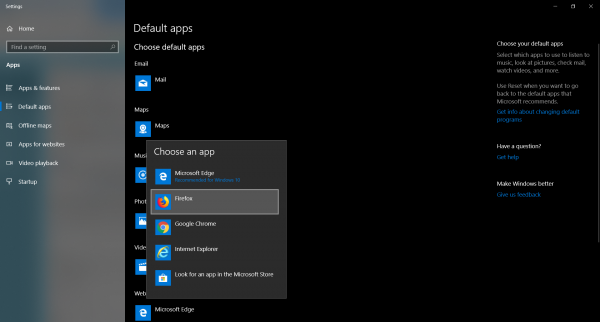
Wählen Sie aus der angezeigten Liste Mozilla Firefox.
Dieser Beitrag zeigt Ihnen, wie Sie den Standardbrowser in Windows 11 ändern.
Dies sollte Ihr Problem lösen.
3]Installieren Sie die neueste Version des Webbrowsers neu
Möglicherweise müssen Sie die aktuelle Version von Mozilla Firefox deinstallieren und dann die neueste Version des Firefox-Webbrowsers von der offiziellen Website herunterladen.
Installieren Sie es wie gewohnt und prüfen Sie, ob Sie es als Standardbrowser festlegen können oder nicht.
Denken Sie daran, zunächst Ihre Lesezeichen und andere Einstellungen zu sichern und wählen Sie während der Deinstallation die Option „Aktuelle Daten speichern“ aus, wenn Sie dazu aufgefordert werden.
4]Deinstallieren Sie alle anderen in Konflikt stehenden Webbrowser
Sie können auch versuchen, alle in Konflikt stehenden Webbrowseranwendungen zu deinstallieren und anschließend neu zu installieren.
Nachdem Sie die in Konflikt stehende Webbrowser-Anwendung deinstalliert haben, versuchen Sie, Mozilla Firefox zu Ihrem Standardbrowser zu machen.
Hat Ihnen eine dieser Korrekturen geholfen?
Verwandt: Chrome kann in Windows 11 nicht als Standardbrowser festgelegt werden.






